在日常使用Word 2007的过程中,很多用户可能会遇到一个令人困惑的问题:在输入文字时,后面的文字被覆盖了。这种情况通常是因为不小心切换到了“改写模式”。了解这一现象的原因及其解决 *** ,将有助于提升我们的文档编辑效率。
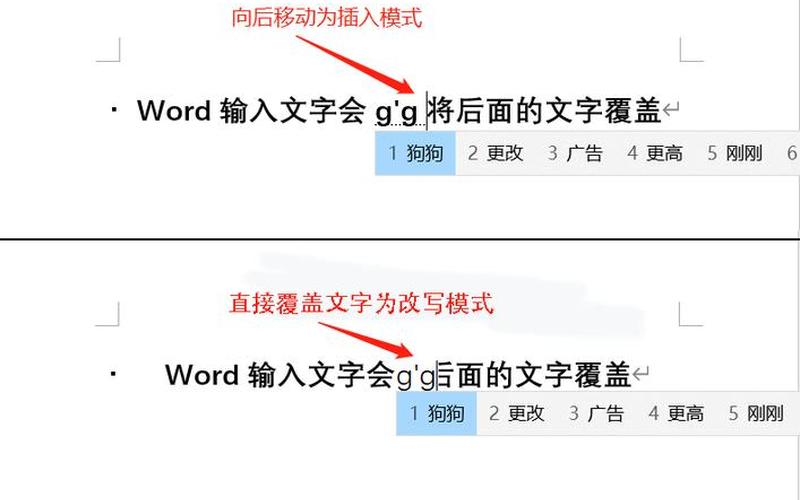
改写模式与插入模式的区别
在Word中,用户可以选择两种不同的输入模式:插入模式和改写模式。插入模式是默认的输入方式,用户在输入新文字时,光标后面的文字会自动向后移动,从而不影响原有内容。而改写模式则是另一种输入方式,在这种模式下,用户输入的新字符会覆盖光标后面的字符,导致原有文字被删除。这种模式的切换通常是由于误按键盘上的“Insert”键造成的。
了解这两种模式的区别非常重要,因为它直接影响到我们的文档编辑体验。在日常工作中,如果我们不小心进入了改写模式,就可能导致重要信息的丢失。熟悉如何快速切换回插入模式,是每位Word用户都应掌握的基本技能。
如何切换回插入模式
如果发现自己进入了改写模式,可以通过几种简单的 *** 迅速恢复到插入模式。可以查看Word窗口左下角的状态栏,如果显示“改写”字样,只需点击该状态栏,即可切换回插入模式。也可以通过按键盘上的“Insert”键来进行切换。这两种 *** 都非常简便,适合在工作中快速解决问题。
用户还可以通过自定义状态栏来更直观地监控当前的输入模式。在Word界面右下角右键单击状态栏,可以选择显示“改写/插入”选项,这样一来,无论何时都能清楚知道自己处于哪种输入状态,从而避免不必要的错误。
防止误操作的 ***
为了防止意外进入改写模式,用户可以采取一些预防措施。例如,可以在工作环境中保持键盘清洁,避免灰尘或其他杂物干扰按键操作。养成良好的打字习惯,不随意按动功能键,也能减少误触发改写模式的几率。
建议用户在进行重要文档编辑时,定期保存文件,以防因误操作导致内容丢失。利用Word的自动保存功能,可以有效减少数据丢失的风险。在编辑之前,可以先检查文档设置,确保输入模式为插入状态,这样即使不小心按下“Insert”键,也能及时发现并纠正。
相关内容的知识扩展:
在深入了解Word 2007打字覆盖后面字的问题后,我们可以进一步探讨几个相关知识点,以帮助用户更全面地掌握文档编辑技巧。
Word文档格式化技巧是每个用户都应学习的重要内容。掌握段落、字体、行距等基本格式设置,不仅可以提升文档的美观性,还能增强可读性。例如,在Word中使用样式功能,可以快速统一文档格式,提高工作效率。通过使用模板,可以为不同类型的文档提供一致性和专业性。
快捷键的使用也是提高Word编辑效率的重要手段。熟悉常用快捷键,如Ctrl+C(复制)、Ctrl+V(粘贴)、Ctrl+Z(撤销)等,可以大大加快操作速度。特别是在长时间编辑文档时,合理利用快捷键能够减少鼠标操作带来的疲劳感,提高工作效率。
备份与恢复功能是保护文档安全的重要措施。在进行重要修改前,可以手动备份当前版本,以防万一。了解Word中的版本历史记录功能,可以帮助用户轻松恢复到之前的版本,从而避免因误操作导致的数据丢失。通过云存储服务,如OneDrive等,可以实现实时备份,让文件安全无忧。
通过对Word 2007打字覆盖后面字问题的深入理解和相关知识的扩展,我们不仅能够有效解决日常工作中的困扰,还能提升整体办公效率,为我们的职业发展打下坚实基础。







